일부 Chrome 사용자는 실제 웹 사이트 대신 "이 사이트에 접근 할 수 없습니다"라는 오류로 인해 웹 브라우저에서 Microsoft 사이트를 열 때 문제가 발생했습니다.
이것은 다른 Microsoft 속성에서 발생했지만 전부는 아닙니다. 예를 들어 Microsoft 웹 스토어를 열려고 할 때, 또는 콘텐츠에 액세스하기 위해 로그인해야하는 다른 곳에서도 문제가 발생했습니다.
오류 메시지가 완전히 읽 힙니다.
이 사이트에 접속할 수 없습니다
www.microsoft.com이 연결을 갑자기 종료했습니다
시험
연결 확인
프록시 및 방화벽 확인
Windows 네트워크 진단 프로그램 실행
Chrome을 기본 브라우저로 사용하지 않기 때문에 조사하려는 주요 문제 목록에 문제가 없습니다.

그러나 많은 사용자가이 문제의 영향을받는 것으로 보입니다. Paul Thurott는 Twitter에서이 문제를 언급했으며 결국 대부분의 사용자에게이 문제를 해결하는 솔루션이 발견되었습니다.
분명히 쿠키 문제는 Chrome이 Microsoft의 사이트 및 웹 페이지를 선택하기 위해 연결하지 못하게합니다.
계속해서 모든 쿠키를 지울 수는 있지만 Ctrl-Shift-Del 단축키를 사용하여 수행하는 작업은 다음 항목을 제거합니다. 아래의 "쿠키 및 기타 사이트 및 플러그인 데이터"와 "시작 시간"을 선택하십시오. Microsoft 사이트에 설정된 쿠키뿐만 아니라 모든 쿠키를 삭제하므로 과도합니다.
대신 다음을 수행 할 수 있습니다.
1 단계 : Microsoft 웹 사이트 또는 오류가 발생한 페이지로 이동하십시오.
2 단계 : Microsoft 웹 주소 앞의 작은 아이콘을 클릭하십시오.
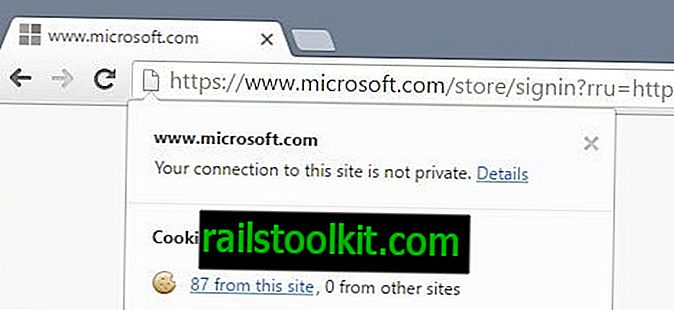
Chrome은 사이트에서 설정 한 쿠키 수를 표시합니다.
3 단계 : 해당 사이트의 쿠키 수를 표시하는 쿠키 아래의 링크를 클릭하십시오. 그러면 허용 및 차단 된 모든 쿠키가 나열된 페이지에 오버레이가 열립니다.
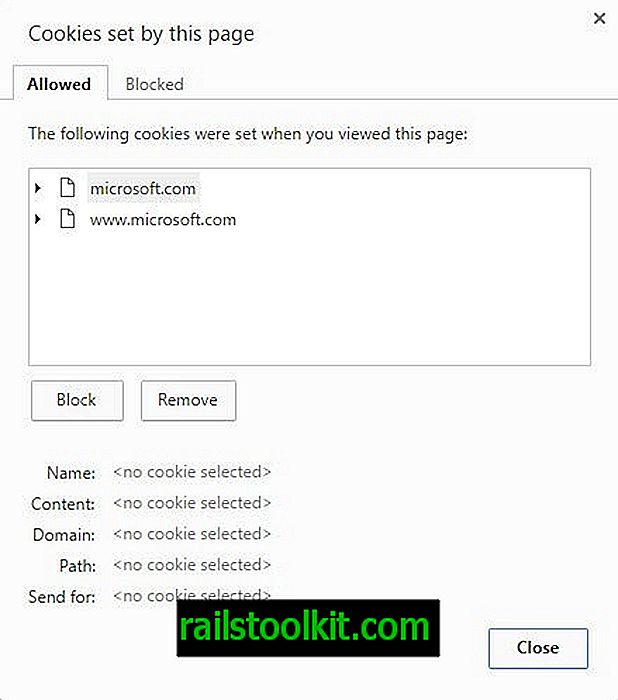
4 단계 : 모든 사이트를 차례로 선택하고 매번 제거 버튼을 누릅니다. 그러면 해당 특정 도메인에서 설정 한 모든 쿠키가 제거됩니다. 허용 된 쿠키 목록은 결국 비어 있어야합니다.
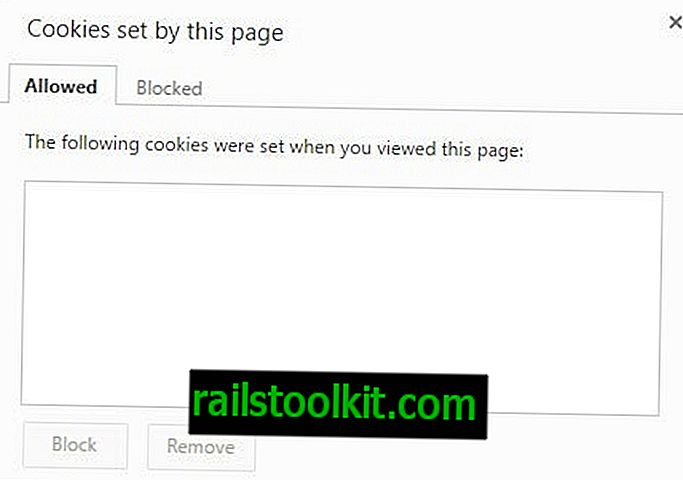
5 단계 : 오버레이를 닫고 이전에 연결시 오류가 발생한 경우 페이지를 다시로드하십시오. 문제가 해결되지 않으면 이제 페이지가로드되어야합니다.
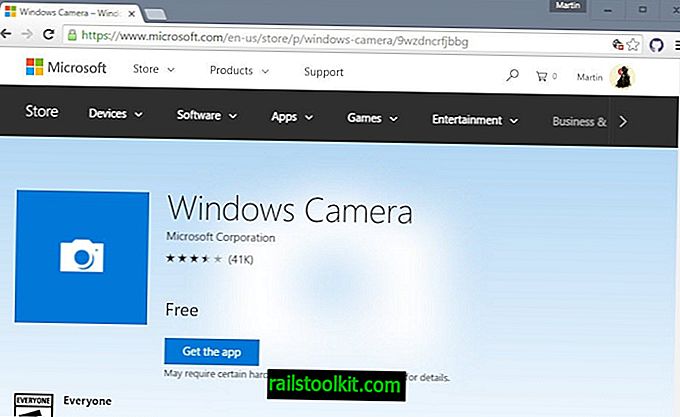
Yo Yo : Chrome에서 문제가 발생 했습니까?














